
Wacom es una marca especializada en fabricar tabletas de dibujo para artistas y lápices digitales. Toda su tecnología innovadora está siendo utilizada incluso por otros fabricantes como es el caso de Surface Pro de Microsoft que incluye en su pantalla una capa digitalizadora hecha por Wacom y un bolígrafo hecho para ella también, conocido como Surface Pro Pen. El Galaxy Note de Samsung y su S Pen también utilizan la tecnología de Wacom.
Al integrar un sensor especial en la pantalla táctil y diseñar un lápiz para que funcione bien en ella, los digitalizadores de Wacom ofrecen una variedad de características que no se pueden obtener con cualquier otro lápiz digital.
Análisis de los mejores modelos de lápiz Wacom
Tabla comparativa de lápices Wacom 2020
Os presentamos los mejores lápices Wacom para escribir en tablet o móvil. Estos modelos están pensados principalmente para tomar notas y escribir de forma profesional y cómoda (eso no quiere decir que no se pueda dibujar con ellos)
Si tu interés es la pintura y el dibujo, a continuación os mostramos la gama de lápices Wacom pensados para dibujar como verdaderos artistas.

Por último, vamos a comparar aquellos lápices que sólo son compatibles con las propias tabletas gráficas de Wacom. Hablamos de la serie Wacom Intuos y Cintiq principalmente, cuyo público objetivo suelen ser artistas que se dedican al diseño gráfico y buscan una precisión y una sensibilidad en el lápiz que no te la puede dar otra marca.

Guía completa de todos los modelos Wacom
Hacer coincidir todos los lápices Wacom con sus respectivas tabletas puede resultar una tarea difícil, sobre todo cuando se trata de encontrar un modelo compatible con tu antigua tableta. Una regla general es que los stylus son compatibles hacia adelante, pero no hacia atrás. Es decir la mayoría de los bolígrafos actuales son compatibles entre sí dentro de su respectiva generación.
Así que puedes usar un Grip Pen en un Intuos 4, 22HD, y un Cintiq Pro. Sin embargo, un Pro Pen 2 no puede funcionar con un Intuos 4/5, pero sí con un Pro Cintiq e Intuos Pro (modelos 2017).
Echa un vistazo a nuestro desglose de cada Wacom, con qué trabajan y dónde conseguirlos. Esta lista muestra la mayoría, si no todos, los productos de Wacom y cada lápiz con el que son compatibles.
WACOM ONE PEN

Un nuevo bolígrafo Modelo CP91300B2Z diseñado para, e incluido con, la pantalla de 13 pulgadas de Wacom One, lanzado en enero de 2020. Un botón lateral, sin baterías, con 4096 niveles de presión.
Puntas de repuesto: ACK24501Z
COMPATIBILIDAD
- Wacom One 2020, pantalla de lápiz de 13,3 pulgadas (DTC133W0A)
Lápiz PRO PEN SLIM

COMPATIBILIDAD
- Cintiq Pro 13, 16, 24, 32
- Cintiq No Pro
- MobileStudio Pro
- Intuos Pro a partir del 2017
Stylus PRO PEN 3D

Diseñado para trabajar diseños en 3D, el Wacom Pro Pen 3D proporciona un control total de la navegación en 3D. Los tres botones del bolígrafo están al alcance de tu mano y te permiten hacer paneo, zoom y volteos en una serie de aplicaciones 3D. No cuenta con borrador sensible a la presión.
COMPATIBILIDAD
- Cintiq Pro
- Cintiq no Pro
- MobileStudio Pro
- MobileStudio Pro de segunda generación
- Intuos Pro a partir del 2017
Wacom PRO PEN 2

COMPATIBILIDAD
- Cintiq Pro
- Cintiq y No Pro
- MobileStudio Pro
- MobileStudio Pro de segunda generación
- Intuos Pro del 2017
PRO PEN

El Modelo KP503E Pro Pen 1 es similar al Grip Pen, pero con un diseño ergonómico mejorado. Y viene con plumines de repuesto, anillos de identificación de color, y un estuche de transporte seguro. Incluye un borrador sensible a la presión.
COMPATIBILIDAD
- Cintiq Pro y no pro
- MobileStudio Pro y de segunda generación
- Intuos Pro 2017 y generaciones previas
- Intuos 4 y 5
- Cintiq 21UX, 24HD, 22HD y 13HD
- Cintiq Companion 1/2 Companion Hybrid
GRIP PEN

El lápiz wacom Grid Pen KP501E2 captura hasta los más sutiles matices de la presión que ejerzas en la pantalla. Combina 2048 niveles de sensibilidad a la presión y la respuesta comienza con sólo un gramo de presión del bolígrafo. Es inalámbrico, no necesita pilas y tiene dos interruptores laterales personalizables al alcance de la mano, incluyendo un borrador sensible a la presión.
Dos viejos bolígrafos de agarre, para las viejas Cintiq, son el ZP501E y el UP911E, pero ya no se fabrican.
COMPATIBILIDAD
- Cintiq Pro y no pro
- MobileStudio Pro
- Intuos Pro 2017 y generaciones previas
- Intuos5 e Intuos4
- Cintiq Companion 1/2 y Companion Hybrid
ART PEN

El lápiz óptico de Wacom Art Pen Intuos KP701E2 proporciona 360 grados de sensibilidad de rotación del barril, 2048 niveles de sensibilidad a la presión y sensibilidad a la inclinación. La combinación de estas características con una punta única en forma de cincel hace que el Intuos Art Pen sea la herramienta más realista para emular pinceles, plumas y bolígrafos caligráficos.
COMPATIBILIDAD
- Cintiq Pro y no pro
- MobileStudio Pro
- Intuos Pro 2017 y generaciones previas
- Intuos5, Intuos4
- Cintiq Companion 1/2 y Companion Hybrid
CLASSIC PEN

El KP300E2 Classic Pen tiene las mismas características que el Intuos Grip Pen, pero tiene un perfil más delgado que no incluye una empuñadura de goma.
COMPATIBILIDAD
- Cintiq Pro y no pro
- MobileStudio Pro 13 y 16
- Intuos Pro
- Intuos5, Intuos4
- Cintiq Companion 1/2 y Companion Hybrid
AIRBRUSH PEN

Un verdadero aerógrafo digital, el Airbrush Pen sensible a la presión cuenta con sensibilidad a la inclinación, distancia de pulverización y una punta sensible a la presión para una simulación realista a la hora de aplicar pintura. El Airbrush Pen no tiene pilas, no tiene cables y es ligero; una herramienta perfecta para la creación digital, la edición y el retoque de imágenes.
COMPATIBILIDAD
- Cintiq Pro y no pro
- MobileStudio Pro
- Intuos Pro
- Intuos 5 e Intuos 4
GRIP PEN (INTUOS3)

El heredero ZP501E Grip Pen, sucesor del XP501E.
COMPATIBILIDAD
- Intuos 3
- Cintiq 12WX, Cintiq 21UX y Cintiq 20WSX
GRIP PEN (INTUOS2)

El legendario bolígrafo XP501E, precursor del ZP501E. Difícil de encontrar hoy día en tiendas.
COMPATIBILIDAD
- Intuos 2
GRIP PEN (antiguas CINTIQS)
El antiguo Grid pen UP911E
COMPATIBILIDAD
- Cintiq serie PL
BAMBOO FUN PEN – EP155E

COMPATIBILIDAD
- MTE450, CTE450/650, CTE440/640, CTE430/630.
- ET0405A, ET0405
INTUOS PEN – LP190K

Este bolígrafo Wacom es inalámbrico y sin pilas, con 1024 niveles de presión.
COMPATIBILIDAD
- CTL490, CTH490 y CTH690.
Plumillas: ACK20001 Plumines negros estándar
Si no ves el bolígrafo que necesitas para tu tableta en esta lista, lo más probable es que ya no fabriquen ese bolígrafo específico. Pero puede que tengas algo de suerte en eBay.
Ventajas de comprar un Lápiz Wacom
- Sensibilidad a la presión: La característica más importante que ofrece una capa digitalizadora basada en Wacom es la capacidad de detectar diferentes niveles de presión. Por ejemplo, el Surface Pro Pen de Microsoft anuncia 1024 niveles de presión. La pantalla no detecta cuánta presión se ejerce sobre ella, sino que la punta del bolígrafo se retrae al presionar con más fuerza sobre la pantalla, y la capa del digitalizador puede detectar una diferencia en las señales.
- Rechazo de la palma de la mano: Cuando usas cualquier lápiz wacom para dibujar en una pantalla táctil, la tablet reconoce perfectamente tu mano e ignora cualquier el apoyo de la mano cuando el bolígrafo está apoyado dibujando.
- Características adicionales: Estos tipos de lápices pueden hacer más cosas. Por ejemplo, la mayoría tienen un borrador en el otro extremo, y al darle la vuelta y frotar el borrador en la pantalla se enviará una señal de «borrar» para que puedas deshacer los trazados que ya has dibujado. Pulsando uno de sus botones y tocando la pantalla puedes imitar un clic derecho del ratón.
- No se necesitan pilas: casi el 100% de los lápices wacom no necesitan pilas o baterías, así que no tendrás que preocuparte por cargarlos.
Inconvenientes
- Soporta menos dispositivos: Estos lápices no funcionarán con todos tus dispositivos. Por ejemplo, un lápiz Surface Pro Pen no funciona en absoluto en un teléfono o una tableta típica.
- Sus productos no son baratos: La tecnología de Wacom crea hardware especializado y sólo se encuentran en dispositivos de gama alta.
- Requiere soporte de aplicaciones: Las aplicaciones deben estar codificadas para detectar esta información. Por ejemplo, no podrá usar diferentes niveles de presión en Microsoft Paint.
🔹 Diferentes tipos de Puntas wacom
Hay alrededor de 4 tipos de puntas o plumones para usar en tu tableta digital: estándar, de trazo, flexible y de fibra. Cada uno de ellas se siente de forma diferente, así que repasemos sus distintos detalles:
- Punta estándar: es el universal. Si usas el plumín que vino con tu tableta, este es el que usas. Puede ser blanco o negro, pero ambos son iguales, no hay mucho que pueda decir sobre ellos, aparte de que están hechos de plástico y es el que la mayoría de los artistas terminan usando y prefiriendo.
- Punta de trazo: si quieres que tu pluma se sienta más como un pincel, entonces este es para ti. Fue diseñado para que se sienta más atractivo, con un resorte real en el plumín, que actúa como un amortiguador. Si tienes tendencia o quieres trabajar con líneas más suaves, tal vez quieras probar este plumín.
- Punta flexible: Este tipo de plumín añade más fricción, haciendo que se sienta más como si estuvieras dibujando en un papel, esto no dañará tu tableta, ¡así que no hay necesidad de preocuparse!
- Punta de fibra: Todos los plumines de los que hablamos hasta ahora son y se sienten un poco más como de plástico, pero este tiene un toque de fibra, un toque más suave, aunque también añade fricción a tu bolígrafo, pero no tanto como la punta flexible. ¡Tanto la fibra como la punta flexible tienden a desgastarse más rápido!
Casi todos los lápices digitales wacom vienen con puntas de repuesto. Normalmente una punta puede durarte entre 2-3 años dependiendo de cómo la cuides. Si necesitas repuestos, hemos seleccionado varios modelos que te pueden venir bien
![sciuU Punta en Aleación de Titanio Compatible con Wacom Pro Pen 2 , [Pack de 2]...](https://www.lapizdigital.top/wp-content/plugins/aawp/public/assets/img/thumb-spacer.png)
🔸 Cómo cambiar punta lápiz wacom
Recuerda que la vida útil de tu pluma también cambia dependiendo de cuánto la uses. Si lo usas diariamente durante unas horas, es probable que se desgaste más rápido. Si no estás seguro de cuándo deberías cambiar tu pluma, aquí tienes un consejo: si sientes que empieza a rayar tu tableta, cámbiala.
Para cambiarla, primero debes abrir la base del bolígrafo donde se encuentran todas las puntas de repuesto. Al mirar dentro, justo en el centro suele haber un anillo metálico con una pequeña fisura. Sácalo.
Este es el extractor de puntas que usa para quitar las plumas de su bolígrafo. Esta herramienta de extracción puede cambiar de una tableta a otra, algunas tabletas Wacom, por ejemplo, la tienen incorporada en la parte posterior de la propia tableta.
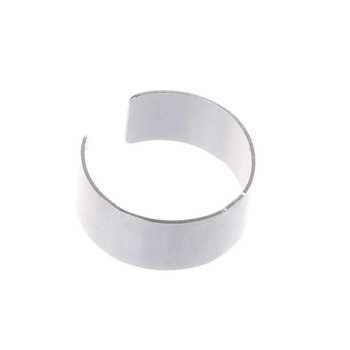
Para usarlo, simplemente coloca la punta del bolígrafo en el extractor, inclínalo ligeramente o, si lleva el pequeño anillo, ciérralo alrededor del plumín y luego sácalo lentamente.
Debería ser bastante fácil de extraer. Luego desecha esa y recupera una nueva pluma de su almacenamiento e introdúcela en tu bolígrafo hasta que esté correctamente colocada.


